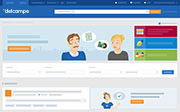Mis objetos seguidos
Utilizar la funcionalidad «Mis objetos seguidos» le permitirá encontrar sus objetos que se pueden seguir, así como recibir recordatorios antes del cierre de la venta.
Este artículo trata los siguientes temas:
Añadir un objeto a objetos seguidos
A través de la página de la venta
- Haga clic en «Añadir los objetos seguidos»
- Una vez haya añadido el objeto, ya estará visible en la venta
A través de una página de búsqueda
- Coloque su ratón en la imagen del objeto, aparecerá un corazón
- Haga clic en el corazón. Una vez haya añadido el objeto, el icono cambiará de color
Visualizar los objetos seguidos
Para encontrar sus objetos seguidos, haga clic en "Objetos seguidos"
La lista completa aparecerá en forma de tabla.
A partir de esta tabla, podrá escoger las ventas aplicando filtros y añadiendo o eliminando un recordatorio para cada objeto seguido.
Para obtener más información, consulte el artículo «Añadir o eliminar un recordatorio vinculado a un objeto seguido»
Esta tabla le permite también mostrar todos los objetos o no mostrar los que están abiertos (aquellos cuyas ventas están aún activas) o los que están cerrados (aquellos cuyas ventas han terminado).
Suprimir un objeto seguido
- Vaya a Mis objetos seguidos
- Haga clic en "Suprimir" del objeto en cuestión
Truco: Para eliminar un objeto seguido, haga clic de nuevo en el corazón desde la página de búsqueda o haga clic en «Retirar de mis objetos seguidos» en la página de venta.
Nuestro Servicio de Atención al Cliente está a su disposición.